Die Arbeit mit einem PC oder einem anderen technischen Geräte hat vor allem den Vorteil, dass Sie Zeit sparen. Das ist aber nur der erste Schritt: Wenn Sie noch mehr Zeit sparen wollen, dann bietet es sich an, Arbeitsschritte zu automatisieren. In Outlook gibt es dazu die so genannten QuickSteps. Wir zeigen Ihnen,. wie Sie diese optimal nutzen können.
QuickSteps sind etwas ähnliches wie Makros. Sie markieren ein Objekt und wenden darauf diesen Makro an, der dann mehrere Arbeitsschritte nacheinander und ohne Ihr Zutun ausführt. Klicken Sie nach dem Markieren der E-Mail(s) auf QuickSteps, dann suchen Sie denjenigen heraus, der Ihrem Vorhaben entspricht.
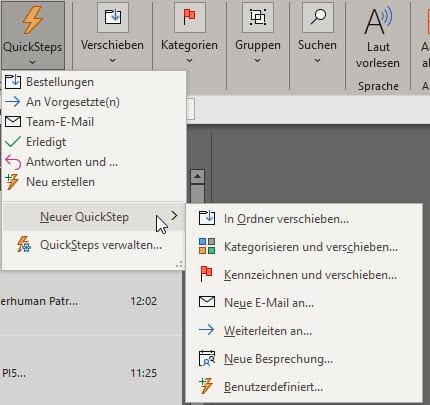
Bestimmte Standards, die Outlook aus Ihrem Verhalten gelernt hat (im Beispiel das Verschieben in den Ordner „Bestellungen“) sind bereits vorhanden. Meist sind Ihre Ansprüche aber andere, in sofern können Sie eigene QuickSteps anlegen. Dazu klicken Sie auf Neuer QuickStep > Benutzerdefiniert.
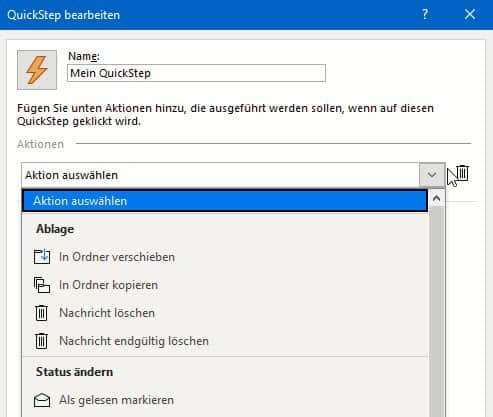
Outlook öffnet nun eine Liste möglicher Aktionen, aus der Sie die gewünschte auswählen können und dann konfigurieren können. Beim Veschieben in einen Ordner müssen Sie den Ordner festlegen, beim Weiterleiten der Mail müssen Sie den Empfänger festlegen etc.
Wollen Sie gleichzeitig mehrere Aktionen auswählen, dann klicken Sie auf Aktion hinzufügen. Wollen Sie den QuickStep mit einer Tastenkombination auslösen? Dann klicken Sie auf Tastenkombination auswählen und legen Sie diese fest. Wenn Sie alle Aktionen festgelegt haben, dann speichern Sie den QuickStep durch einen Klick auf Fertig stellen. Der neue QuickStep erscheint dann in der Liste und kann durch einen Klick ausgeführt werden.





